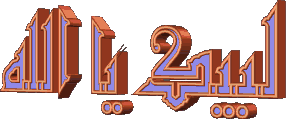
عبد الرحمن

لبيك يا الله
الرسائل
النقاط
البلد
كائن التطبيقات
OLE

يستعمل الكائن OEL لإدارج تطبيق في برنامجك كإدراج صورة نقطية يمكنك التحرير والرسم
فيها من داخل برنامجك عن طريق دمج الرسام معه.
ويمكنك دمج الكثير من العناصر كملفات Word و Access و أي تطبيق أخر.

لنأخذ مثال ورقة أكسل.
انقر أداة التحكم OLE ثم ارسم مستطيلا كبيرا في زاوية النموذج اليسرى العليا بعد
إفلات زر الفارة يظهر مربع حوار أدراج كائن Insert Object يعرض قائمة الكائنات التي
يمكن ربطها في النموذج
يحتوي الكائن المربوط على بيانات تتم أدارتها في البرنامج الأصلي حيث تم إنشاءه أما
الكائن المضمن فيحتوي على بيانات مخزنة ضمن تطبيقك وبإمكان التطبيقات الأخرى الوصول
إلى الكائنات المربوطة انقر زر خيار إنشاء من ملف Create
From File في مربع حوار أدراج كائن Insert Object
يظهر مربع صغير فيه مسار كائن لإضافة ملف موجود إلى البرنامج انقر مربع الاختيار
ارتباط Link لإنشاء كائن مربوط في برنامجك وعندما
تنقر مربع الاختيار ارتباط سيتم تحميل صورة من الملف الذي اخترته في كائن OLE انقر
زر استعراض Browse للبحث عن ملف اكسل ستربطه انتقل إلى مجلد حفظ ملفات اكسل في مربع
حوار استعراض Browse ثم انقر ورقة العمل
Book1 ثم انقر زر أدراج Insert انقر موافق عندما
يظهر مربع حوار أدراج كائن Insert Object لإنشاء ربط بالملف ستظهر صورة من ورقة عمل
اكسل في كائن OLE بما أن كائن OLE مربوط بورقة عمل اكسل فبإمكان المستخدمين استخدام
ورقة العمل في اكسل والعمل عليها وسوف تظهر التغيرات التي يقومون بها في برنامجك
انقر أداة التحكم OLE ثم ارسم مستطيلا في اسفل النموذج من الجهة اليسرى تحت ورقة
عمل اكسل يظهر مربع حوار أدراج كائن Insert Object بعد رسم المستطيل انقر زر إلغاء
Cancel لإغلاق مربع حوار أدراج كائن
Insert Object لأننا سنضع جزء من ملف اكسل ,
ولتضمين جزء من ملف يجب نسخ هذا الجزء Copy من التطبيق الذي أنشأه ثم لصقه في كائن
OLE 8- قم بتشغيل برنامج اكسل وافتح الملف الذي تعمل عليه Book1 انقر حافة الرسم
التخطيطي ثم اختر أمر النسخ Copy من قائمة تحرير Edit لوضع نسخة من التخطيط
المبيعات في حافظة ويندوز ارجع إلى فيجول بيزك وضع مؤشر الفارة فوق كائن OLE الفارغ
ثم انقر زر الفارة الأيمن تظهر قائمة مختصرة بجانب كائن OLE اختر أمر
Paste Link من قائمة لإدراج تخطيط المبيعات في كائن
مع خيار ارتباط بلصق تخطيط اكسل داخل كائن مع ربط التخطيط يظهر تخطيط المبيعات في
كائن OLE قم بتغير المقاسات للنموذج ومربعات كائن لتتناسب مع البيانات وتعديل مكان
الصورة الخطوة الأخيرة في عمل البرنامج هي أدراج سطور الشفرة لتعديل الربط بين
البرنامج وملفات اكسل , انقر النموذج نقرا مزدوجا لفتح الأجراء الحدثي Form-Load()
واكتب فيه OLE1.UpDate OLE2.UpDate تستعمل هذه الجمل طريقة
Update لتحميل أي تغيرات تحدث في ملفات اكسل المربوطة في التطبيق احفظ
المشروع والنموذج وقم بتشغيله تشغيل برنامج نظام المعلومات
انقر زر التشغيل لتشغيل البرنامج يقوم البرنامج بتحميل البيانات من ثلاثة مصادر هي
ورقة عمل اكسل وتخطيط اكسل وصورة يعرضها على الشاشة
انقر الزر الأيمن الداخلي لكائن البيانات لاستعراض أسماء المؤلفين انقر نقرا مزدوجا
على ورقة اكسل يتم تشغيل اكسل ويحمل ورقة العمل وبما أن الكائن الذي أدرجته مربوط
بورقة العمل يتيح لك فيجوال بيزك إجراء تغييرات على ورقة العمل الأصلية وحفظها في
ملف الورقة الأصلي ملاحظة
إذا كنت لا تريد أن يتمكن أحد من تشغيل اكسل وإجراء تغييرات بالملف اضبط خاصية
Enabled لكائن OLE عند القيمة False قم بأي تغييرات
ثم اختر أمر File>Exit من اكسل ثم انقر نعم yes لحفظ التغييرات يتم تحديث ورقة
العمل الأصلية ويتم إغلاق اكسل ويعود البرنامج للظهور مع التغييرات الجديدة إذا كنت
تريد أن يستجيب فيجول بيزك للتغييرات يمكن وضع الطريقة Update في إجراء حدثي خاص
بكائن OLE يتم تنفيذه عند حدوث أي تغيير في كائن OLE.
هذا كان درسنا عن كائن التطبيقات OLE
وبالتوفيق للجميع
OLE
يستعمل الكائن OEL لإدارج تطبيق في برنامجك كإدراج صورة نقطية يمكنك التحرير والرسم
فيها من داخل برنامجك عن طريق دمج الرسام معه.
ويمكنك دمج الكثير من العناصر كملفات Word و Access و أي تطبيق أخر.
لنأخذ مثال ورقة أكسل.
انقر أداة التحكم OLE ثم ارسم مستطيلا كبيرا في زاوية النموذج اليسرى العليا بعد
إفلات زر الفارة يظهر مربع حوار أدراج كائن Insert Object يعرض قائمة الكائنات التي
يمكن ربطها في النموذج
يحتوي الكائن المربوط على بيانات تتم أدارتها في البرنامج الأصلي حيث تم إنشاءه أما
الكائن المضمن فيحتوي على بيانات مخزنة ضمن تطبيقك وبإمكان التطبيقات الأخرى الوصول
إلى الكائنات المربوطة انقر زر خيار إنشاء من ملف Create
From File في مربع حوار أدراج كائن Insert Object
يظهر مربع صغير فيه مسار كائن لإضافة ملف موجود إلى البرنامج انقر مربع الاختيار
ارتباط Link لإنشاء كائن مربوط في برنامجك وعندما
تنقر مربع الاختيار ارتباط سيتم تحميل صورة من الملف الذي اخترته في كائن OLE انقر
زر استعراض Browse للبحث عن ملف اكسل ستربطه انتقل إلى مجلد حفظ ملفات اكسل في مربع
حوار استعراض Browse ثم انقر ورقة العمل
Book1 ثم انقر زر أدراج Insert انقر موافق عندما
يظهر مربع حوار أدراج كائن Insert Object لإنشاء ربط بالملف ستظهر صورة من ورقة عمل
اكسل في كائن OLE بما أن كائن OLE مربوط بورقة عمل اكسل فبإمكان المستخدمين استخدام
ورقة العمل في اكسل والعمل عليها وسوف تظهر التغيرات التي يقومون بها في برنامجك
انقر أداة التحكم OLE ثم ارسم مستطيلا في اسفل النموذج من الجهة اليسرى تحت ورقة
عمل اكسل يظهر مربع حوار أدراج كائن Insert Object بعد رسم المستطيل انقر زر إلغاء
Cancel لإغلاق مربع حوار أدراج كائن
Insert Object لأننا سنضع جزء من ملف اكسل ,
ولتضمين جزء من ملف يجب نسخ هذا الجزء Copy من التطبيق الذي أنشأه ثم لصقه في كائن
OLE 8- قم بتشغيل برنامج اكسل وافتح الملف الذي تعمل عليه Book1 انقر حافة الرسم
التخطيطي ثم اختر أمر النسخ Copy من قائمة تحرير Edit لوضع نسخة من التخطيط
المبيعات في حافظة ويندوز ارجع إلى فيجول بيزك وضع مؤشر الفارة فوق كائن OLE الفارغ
ثم انقر زر الفارة الأيمن تظهر قائمة مختصرة بجانب كائن OLE اختر أمر
Paste Link من قائمة لإدراج تخطيط المبيعات في كائن
مع خيار ارتباط بلصق تخطيط اكسل داخل كائن مع ربط التخطيط يظهر تخطيط المبيعات في
كائن OLE قم بتغير المقاسات للنموذج ومربعات كائن لتتناسب مع البيانات وتعديل مكان
الصورة الخطوة الأخيرة في عمل البرنامج هي أدراج سطور الشفرة لتعديل الربط بين
البرنامج وملفات اكسل , انقر النموذج نقرا مزدوجا لفتح الأجراء الحدثي Form-Load()
واكتب فيه OLE1.UpDate OLE2.UpDate تستعمل هذه الجمل طريقة
Update لتحميل أي تغيرات تحدث في ملفات اكسل المربوطة في التطبيق احفظ
المشروع والنموذج وقم بتشغيله تشغيل برنامج نظام المعلومات
انقر زر التشغيل لتشغيل البرنامج يقوم البرنامج بتحميل البيانات من ثلاثة مصادر هي
ورقة عمل اكسل وتخطيط اكسل وصورة يعرضها على الشاشة
انقر الزر الأيمن الداخلي لكائن البيانات لاستعراض أسماء المؤلفين انقر نقرا مزدوجا
على ورقة اكسل يتم تشغيل اكسل ويحمل ورقة العمل وبما أن الكائن الذي أدرجته مربوط
بورقة العمل يتيح لك فيجوال بيزك إجراء تغييرات على ورقة العمل الأصلية وحفظها في
ملف الورقة الأصلي ملاحظة
إذا كنت لا تريد أن يتمكن أحد من تشغيل اكسل وإجراء تغييرات بالملف اضبط خاصية
Enabled لكائن OLE عند القيمة False قم بأي تغييرات
ثم اختر أمر File>Exit من اكسل ثم انقر نعم yes لحفظ التغييرات يتم تحديث ورقة
العمل الأصلية ويتم إغلاق اكسل ويعود البرنامج للظهور مع التغييرات الجديدة إذا كنت
تريد أن يستجيب فيجول بيزك للتغييرات يمكن وضع الطريقة Update في إجراء حدثي خاص
بكائن OLE يتم تنفيذه عند حدوث أي تغيير في كائن OLE.
هذا كان درسنا عن كائن التطبيقات OLE
وبالتوفيق للجميع
صلاحيات هذا المنتدى:
لاتستطيع الرد على المواضيع في هذا المنتدى


